Come aggiungere note e creare attività in Outlook.com
Se utilizzi Outlook.com , puoi aggiungere note(add Notes ) e creare attività( create Tasks) dall'interfaccia web. Tutti questi elementi aggiuntivi vengono salvati nella tua casella di posta in modo che tu possa accedervi da qualsiasi luogo. Questo articolo mostra come aggiungere note o creare un'attività all'interno della casella di posta di Outlook .
Prima di iniziare con queste guide, dovresti sapere due cose importanti. Tutte le attività che crei non verranno salvate in OneNote . Come ho detto prima, devi aprire la casella di posta di Outlook per trovare le tue note. In secondo luogo, puoi trovare tutte le attività in Microsoft To-Do .
Come aggiungere note in Outlook.com
Per aggiungere note in Outlook.com , attenersi alla seguente procedura-
- Accedi al tuo account Outlook.
- Fai clic sull'icona del feed di OneNote(OneNote feed) visibile nella barra dei menu in alto.
- Fare clic sul pulsante Aggiungi una nota(Add a note) .
- Inizia a digitare la tua nota.
Innanzitutto, dovrai accedere al tuo account Outlook o Hotmail . Quindi, fai clic sull'icona del feed di OneNote (OneNote feed ) visibile nella barra dei menu in alto. Puoi vederlo prima dell'icona dell'ingranaggio delle impostazioni.
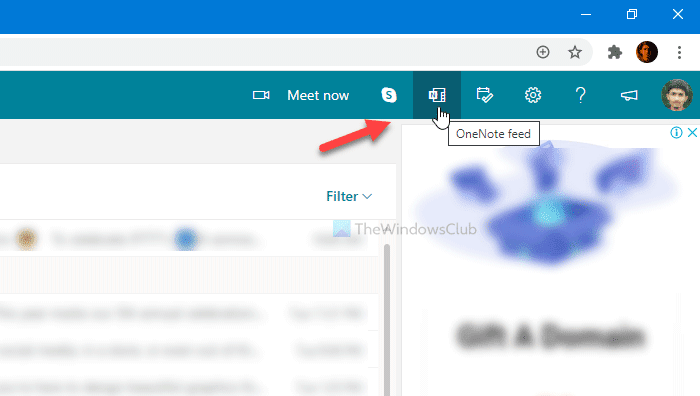
Successivamente, fai clic sul pulsante Aggiungi una nota (Add a note ) e inizia a digitare le note.
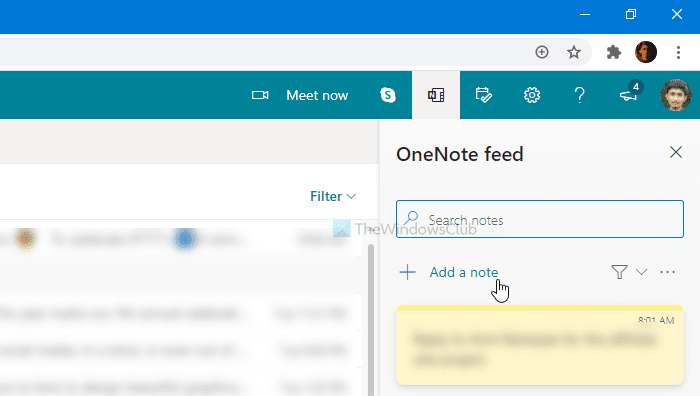
Come trovare tutte le note in Outlook?
Esistono due modi per trovare tutte le note precedentemente create in Outlook . Innanzitutto(First) , puoi fare clic sulla stessa icona del feed di OneNote (OneNote feed ) nella barra dei menu in alto. In secondo luogo(Second) , puoi trovare la cartella Note nella tua casella di posta di Outlook.(Notes )
Funzionalità delle note di Outlook
Ci sono alcune funzionalità essenziali incluse per te e alcune di esse sono menzionate di seguito.
- Puoi usare grassetto, corsivo, sottolineato e barrato per evidenziare i testi.
- Crea un elenco puntato.
- Puoi inserire immagini dal tuo computer nella tua nota.
- È possibile utilizzare vari colori per evidenziare una nota.
Se desideri eliminare una nota, aprila prima e fai clic sull'icona a tre punti. Successivamente, seleziona l' opzione Elimina nota .(Delete note )
Come creare attività in Outlook.com
Per creare attività(Tasks) in Outlook.com , attenersi alla seguente procedura-
- Accedi al tuo account Outlook.
- Fare clic sul pulsante La mia giornata(My Day) .
- Passa alla scheda Da fare .(To Do)
- Fare clic sul pulsante Aggiungi un'attività(Add a task) .
- Inizia a digitare i tuoi compiti.
Diamo un'occhiata alla versione dettagliata di questi passaggi.
Per prima cosa, devi accedere al tuo account Outlook o Hotmail e fare clic sull'icona My Day visibile nella barra dei menu in alto. Quindi, passa dalla scheda Calendario ( Calendar ) alla scheda Da fare (To Do ) e fai clic sul pulsante Aggiungi un'attività (Add a task ) .
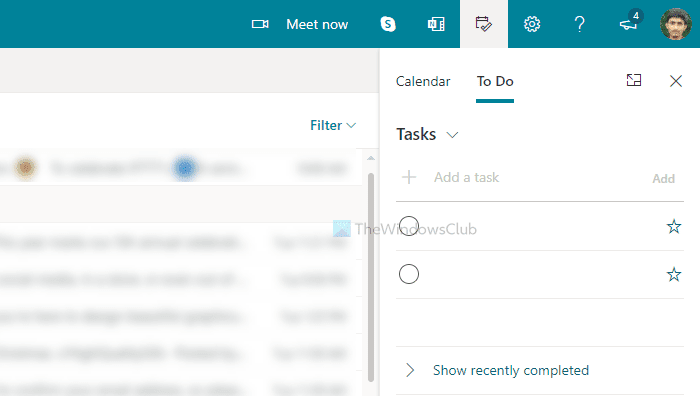
Quindi, puoi iniziare a digitare le tue attività.
Come ho detto prima, è sincronizzato con Microsoft To Do. Pertanto, ogni volta che fai clic su Gestisci tutte le attività(Manage all tasks) o qualcosa del genere, si apre l' interfaccia di Microsoft To Do.
È tutto!
Related posts
Outlook.com non riceve o invia e-mail
Come pianificare un'e-mail in Outlook.com utilizzando Send Later button
Impossibile allegare file all'e-mail in APP Outlook.com or Desktop [Fixed]
Come inoltrare e-mail o disabilitare l'inoltro non autorizzato in Outlook.com
Come usare Gmail From Outlook.com interface
Come installare Outlook su Web come Progressive Web App
Invio o ricezione segnalato error 0x800CCC0F in Outlook
Block uno sender or contact di inviare messaggi di posta elettronica in Gmail or Outlook.com
Messaggio di errore di caricamento Outlook error su Android mobile
Come ottimizzare l'app Outlook mobile per il tuo telefono
Come correggere Outlook Error 0X800408FC su Windows 10
Fix Outlook Send/Receive error 0x8004102A
Non siamo riusciti a programmare l'errore della riunione - Errore di squadra in Outlook
Remove Outlook .pst File di dati da OneDrive in Windows 10
Come condividere Calendar in Outlook
Come svuotare Junk Email Folder in Outlook
Come eliminare o chiudere Outlook.com email Account permanentemente
Come aggiungere una tabella in Gmail and Outlook email messages
Keyboard scorciatoie per Outlook.com or Hotmail.com
Fix ReadableByteStream error in Chrome all'apertura Outlook.com
